כיצד ניתן להשתמש בתוכניות הפעלה אוטומטית בעת הפעלת המחשב
כל אחד מאיתנו עובד עבור אישיהמחשב משתמש בקבוצה מסוימת של פקודות. אם זה מקום העבודה שלך, אז זה לוקח הרבה זמן להוריד את כל התוכנות הדרושות. אתה בא למחשב, להפעיל את הכוח של יחידת המערכת, לאחר הפעלת מערכת ההפעלה, להתחיל הרבה קיצורי דרך, לבזבז את הזמן שלך על זה, למרות שהם יכולים לעשות משהו יותר שימושי. כדי להפוך את החיים לקלים יותר במצב זה, תוכניות ההפעלה האוטומטית יכולות לבוא להצלה כאשר המחשב מופעל.

מהו autostart ומדוע זה נחוץ?
אז, autorun. כפי שהשם מרמז, אלה הן תוכניות לפעול ללא הפקודה שלך, כאשר מערכת ההפעלה מתחילה. אבל לא לבלבל אותם עם וירוסים. כן, כמה תוכנות זדוניות הוא מסוגל להירשם autorun, אבל זה לא על זה בכלל. תוכניות מסוימות, כגון סקייפ, להירשם autorun ולהסיר אותם משם הוא די בעייתי, אבל אתה יכול לכבות אותו. תוכניות מסוימות אינן נכתבות לאוטומון, אך ממשיכות להטריד את המשתמשים, מופיעות על הצג כאשר המחשב מאתחל, אבל אתה יכול להתמודד עם הצרות.
שיטות נפוצות
אם אתה עייף של תוכנית autorun בהפעלת המחשב, ישנן מספר דרכים להסיר יישומים מעצבנים. בואו נבחן תחילה כמה מהאפשרויות הנפוצות ביותר במערכות ההפעלה לפני הדור של Windows 8. אלה כוללות את ההפעלה האוטומטית של Windows XP ו- Windows 7.

- החלונית 'התחל'. אם תלחץ על סמל Win בשולחן העבודה ולאחר מכן בצע את הנתיב "התוכניות שלי" - "הפעלה", התיקייה תפתח. אם תציב בו קיצורי דרך לתוכניות, היישומים ייפתחו אוטומטית עם הפעלת המחשב. גם ההיפך הוא הנכון. אם יש קיצור לתוכנית בתוכו, אז כאשר הוא מוסר, היישום יפסיק לפעול באופן אוטומטי. עם זאת, זה לא תרופת פלא. תוכניות כגון סקייפ ו Torrent לא ממוקמים שם, ולכן הסרת אותם מ autorun קשה יותר.
- דרך נוספת, יעילה יותריאפשר לך להגדיר את תוכנית ההפעלה האוטומטית בעת הפעלת המחשב, זה כדי להזין את הפקודה msconfig בתפריט התחלה בסרגל החיפוש. שם, על ידי מעבר לכרטיסייה "הפעלה", אתה יכול להסיר את כל תיבות הסימון הדרושות מול יישומים מעצבנים.
- יישומים רבים של צד שלישי כוללים תכונה מובנית של הגדרת תצורה. לא תמצאו את autoloader שלהם במקומות המתוארים, אבל אתה יכול להפעיל / לכבות אותו דרך ההגדרות של התוכנית עצמה.

השיטה הראשונה היא המתאימה ביותר אם אתהאתה רוצה להוסיף את התוכנית autorun, כי אם יש צורך, להסיר אותו משם זה יהיה קל יותר לעשות. על השאלה: "כיצד להסיר את התוכנית מ autorun" את הפריט השני עונה.
Windows 8: תכונות של autorun
מאז המפתחים האהובים שלנו הצליחו לשנות הכל כאן, autorun של Windows 8 תוכניות גם שונה מכל הגירסאות הקודמות של מערכות ההפעלה.
בנוסף לשיטות לעיל, ההפעלה החדשההמערכת מספקת למשתמש את היכולת לנהל את Autorun באמצעות מנהל המשימות. מצד אחד, זה הרבה יותר נוח, כי זה הרבה יותר קל להגיע השירות הזה. מצד שני, זה זמין כעת אפילו את המשתמשים unenlightened ביותר אשר מסוגלים לקלקל משהו.
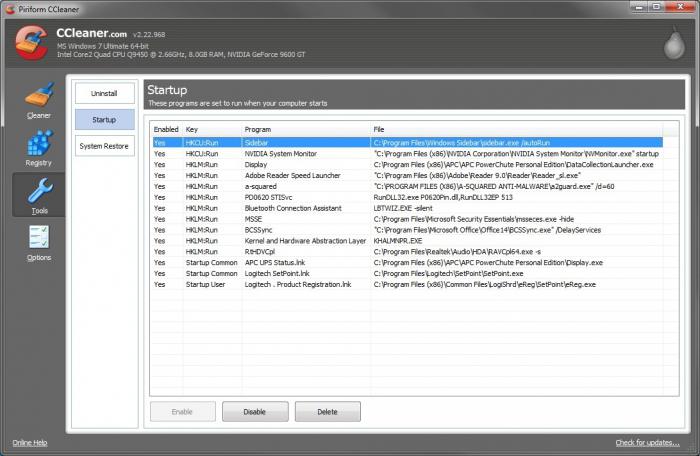
כפי שאתה יכול לראות, Autorun של Windows 8 תוכניות די קל לנהל. כדי לכבות או להפעיל כל תוכנית, פשוט לחץ על הלחצן המתאים.
CCleaner היא תוכנית שימושית
אם אתה לא רוצה לחטט ב "insides" שלךמכונות, כדי להגדיר את התוכניות autorun כאשר אתה מפעיל את המחשב, אתה יכול להשתמש ביישומים מיוחדים. המנהיג בין מערכות ההפעלה ההפעלה של תוכניות על ידי הזכות היא כלי השירות CCleaner. כרגע גרסה 5.02 זמין. עם זאת, אתה יכול גם להגדיר את תוכנית ההפעלה האוטומטית בעת הפעלת המחשב. לשם כך, לאחר הפעלת היישום, עבור לכרטיסייה "כלים" ולאחר מכן - לפריט המשנה "Autostart". לפני שתהיה לוח בקרה שלם, שבו תוכל להגדיר את ההפעלה האוטומטית לא רק כאשר מערכת ההפעלה נטענת, אלא גם בעת הפעלת יישומים בודדים (לדוגמה, דפדפנים ספציפיים).






